热力图是一次分析大量数据的好工具,因为它用不同的颜色来表示数据,而不是要比较每个数值。如果你的工作需要热力图,但不知道从哪里开始,我们会帮助你。
在这篇文章中,我们将向你展示如何在Excel中创建热图,以及如何通过添加更多的格式化规则或删除数字来定制它。
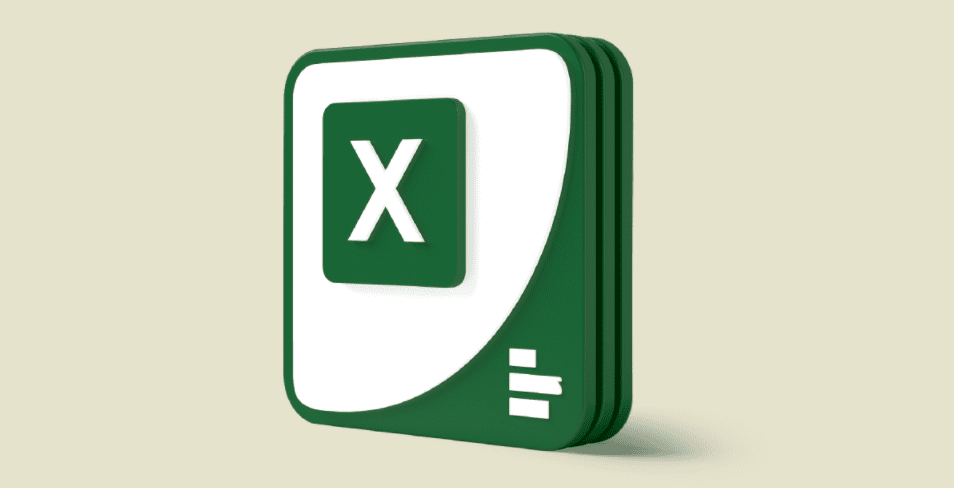
用Excel中的条件格式化创建热力图
你可以使用条件格式化功能在Excel中创建一个热力图。这种方法的好处是,你可以改变数据,而热图也会相应地更新。下面是你在收集了所有数据后如何创建热力图的方法:
1. 选择你想包括在热图中的数据。
2. 打开 "主页 "标签。
3. 转到条件格式化 > 颜色比例。
4. 在显示的选项中选择一个。你可以将鼠标悬停在多个选项上进行测试,因为Excel会预览热图的外观。

如何为热力图添加更多规则
如果你想创建一个专业的Excel电子表格,你可以为你的热图添加更多的规则。前往 "条件格式化">"色阶",选择 "更多规则"。你可以从选择规则类型列表中选择一个新规则。
在这个例子中,我们将选择基于其值的所有单元格的格式选项,并将格式样式设置为3色标。现在,你可以编辑最小值、中点和最大值的设置。你甚至可以改变颜色,使地图更容易理解。一旦你完成了新规则的设置,点击确定。
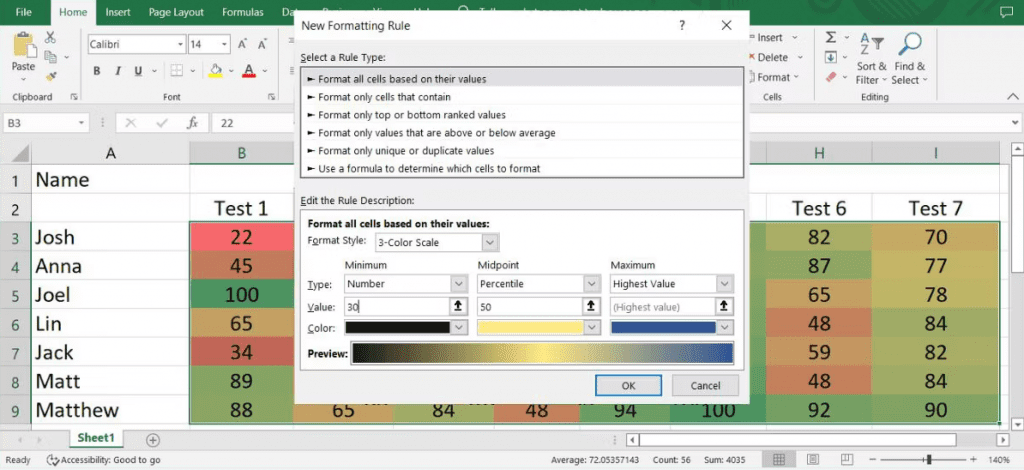
在Excel数据透视表中添加热力图
如果你想从不同角度分析你的数据,有可能你已经在Excel中创建了一个透视表。你仍然可以通过上述步骤向你的表格添加热图,但如果你编辑表格,Excel可能不会将条件格式化规则应用于新的数据,这取决于你的设置。
不过,你可以很容易地解决这个问题,让数据透视表在你每次改变数据时都能自我更新。
1. 选择包含相关数据的单元格。
2. 进入 "条件格式化">"颜色比例",并选择一个可用的选项。
3. 同样,打开条件格式化菜单,点击管理规则。Excel将显示 "条件格式化规则管理器 "窗口。
4. 单击 "编辑规则 "按钮。
5. 勾选 "选定的单元格 "选项。
6. 选择有相关数据的单元格,然后点击确定。
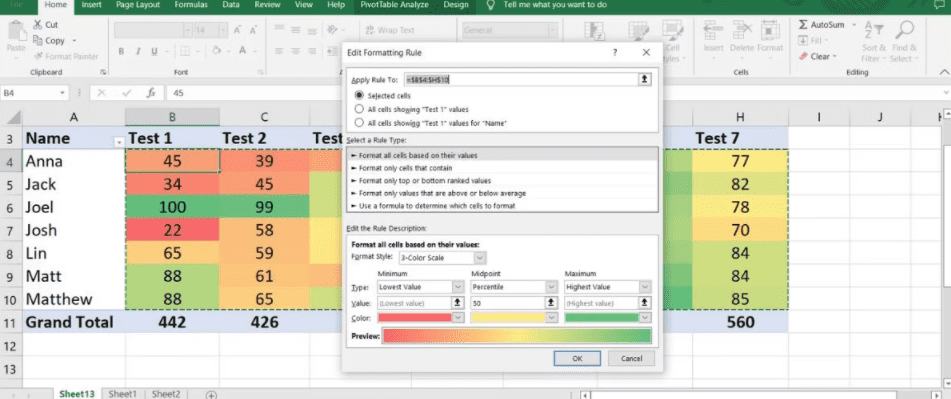
如何在Excel中删除热力图中的数字
如果你想在不涉及细节的情况下实现数据的可视化,你可以从热力图中删除数字。这是一个很好的数据可视化方法,可以为你的报告增加价值。
要删除每个单元格的数值而不影响视觉表现,请打开 "主页 "标签,选择单元格,然后进入 "格式">"单元格格式"。
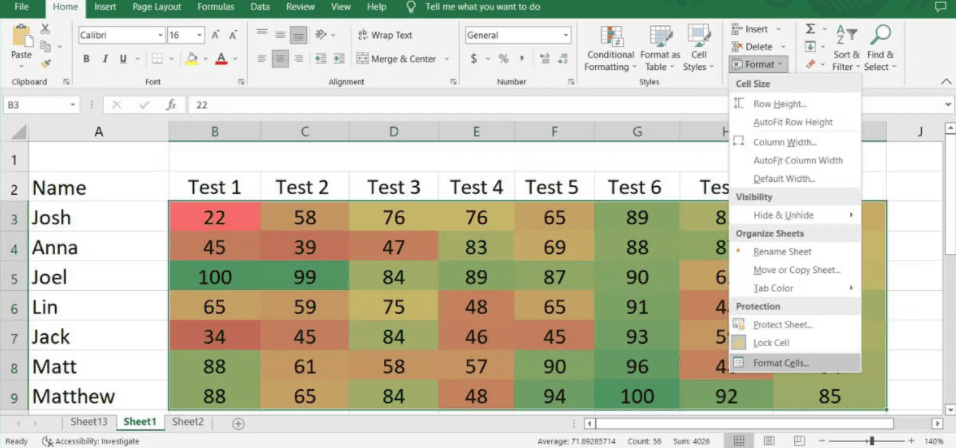
从类别菜单中,选择自定义选项。然后,输入;;;(三个分号),并点击确定。
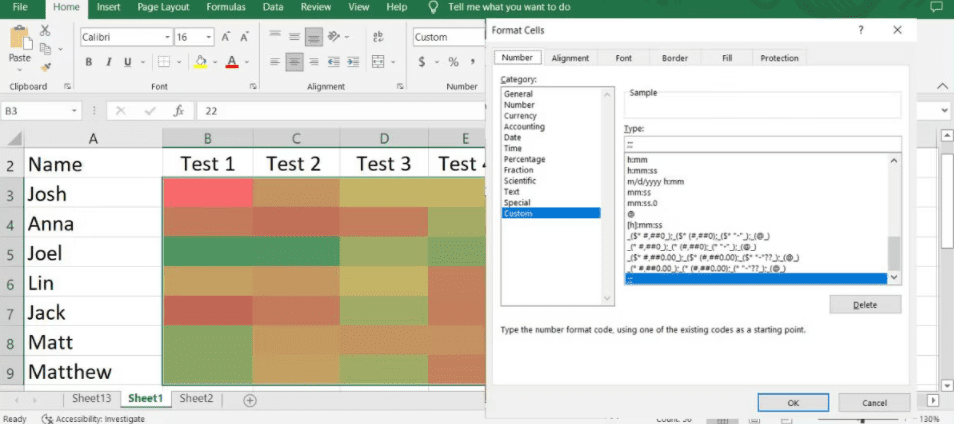
现在,你可以在没有任何数字的情况下直观地看到热图。
在Excel中用热力图实现数据的可视化
事实是,像热力图这样的视觉表现,比文字和数字更容易掌握。一旦你掌握了它的窍门,为你的表格创建热力图应该不会花太多时间。即使你在创建热力图后需要修改数据,使用我们介绍的方法保持热力图的更新也没有问题。
发表评论